
Linux Mint 21 se lanzó el ultimo fin de semana de julio, hace poco más de una semana, y Clem Lefebvre, el líder del proyecto, ya adelantó que pronto publicaría la información explicando las instrucciones para actualizar desde 20.3 de la mejor manera. Y ya lo ha hecho. Y no, para el que haya abandonado Ubuntu por sus últimos movimientos polémicos, no es exactamente igual. Pero bueno, las instrucciones existen para facilitar las cosas.
Lo primero que hay que hacer es instalar un paquete: mintupgrade. Es el software que analizará qué versión estamos usando y, si es compatible, nos ofrecerá la posibilidad de instalar Linux Mint 21 Vanessa. Además, es un asistente o «wizard», por lo que el resto de la instalación es todo un camino adelante. Vamos a explicar los pasos a seguir para actualizar desde Una.
Actualizar a Linux Mint 21
- Lo primero que hay que hacer es instalar el asistente, por lo que abrimos un terminal y escribimos:
sudo apt update && sudo apt upgrade sudo apt install mintupgrade
- Después de lo anterior, si se han actualizado muchos paquetes, quizá sea recomendable reiniciar.
- A continuación, lanzamos el asistente con este comando:
sudo mintupgrade
- Los pasos siguientes son seguir las instrucciones del asistente. El primero de ellos es hacer clic en el botón que dice «¡Vamos allá!».
- La fase 1 realiza algunas pruebas. Hacemos clic en «Aceptar».
- Una vez terminadas, si nos lo pide, hacemos una copia con TimeShift.
- Cuando la termine, seguirá con el proceso automáticamente.
- A continuación empezará la fase dos, en la que, entre otras cosas, descargará los paquetes. Hacemos clic en «Aceptar».

- Con la simulación de la actualización hecha, nos presenta una ventana con información. Hacemos clic en «Aceptar».
- Al finalizar la fase 2 dará comienzo la fase 3: la actualización. Hacemos clic en Aceptar. Clem dice que es una actualización mayor, por lo que podría tardar horas.
- Terminado el paso anterior veremos una ventana que nos consulta qué hacer con los paquetes huérfanos. Este tipo de paquetes son unos que, en teoría, ya no nos sirven porque se ha eliminado el software del que eran dependencias. Aquí tenemos que hacer clic sobre lo que queramos mantener, si se da el caso, y continuar haciendo clic en «Corregir».
- Por último, una vez finalizado todo el proceso, abrimos el terminal y escribimos lo siguiente, o reiniciamos manualmente:
sudo apt remove mintupgrade sudo reboot
Y eso es todo. Ya se pueden disfrutar de todas las novedades de Linux Mint 21.
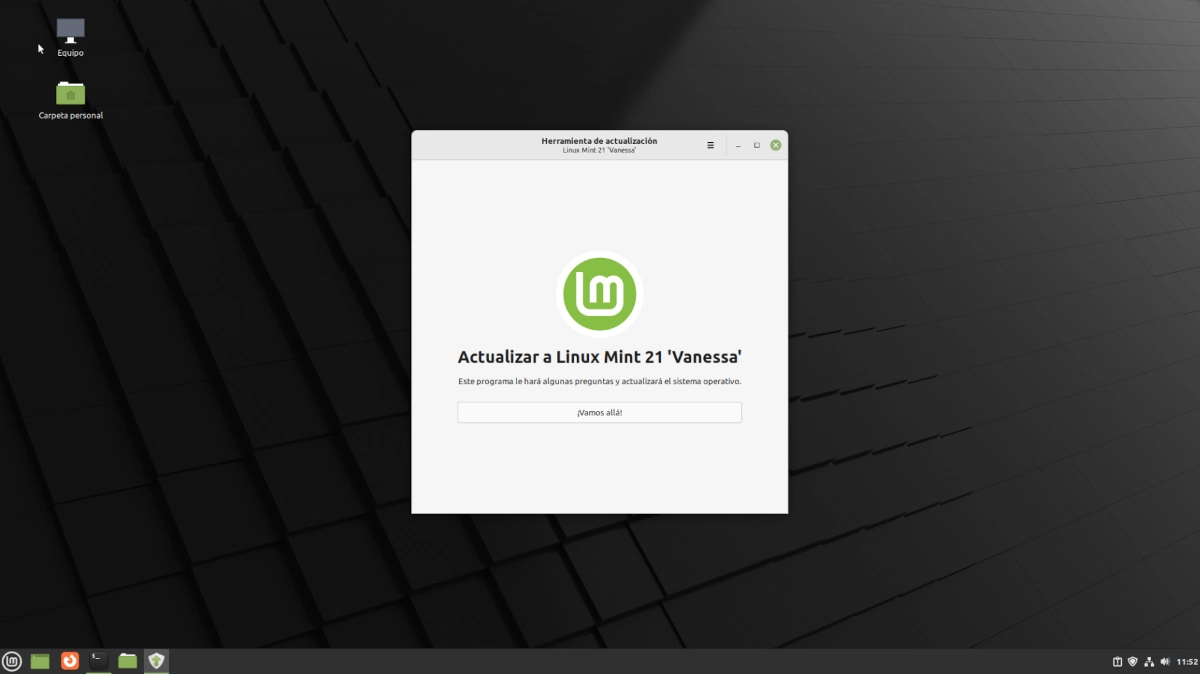
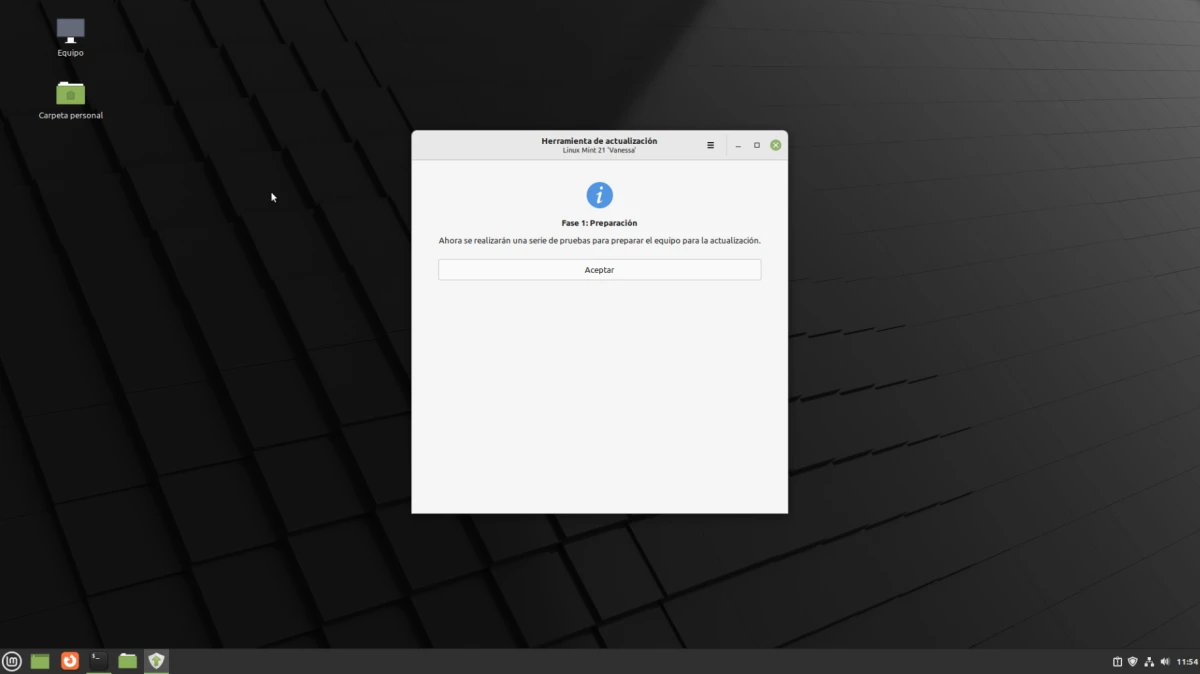
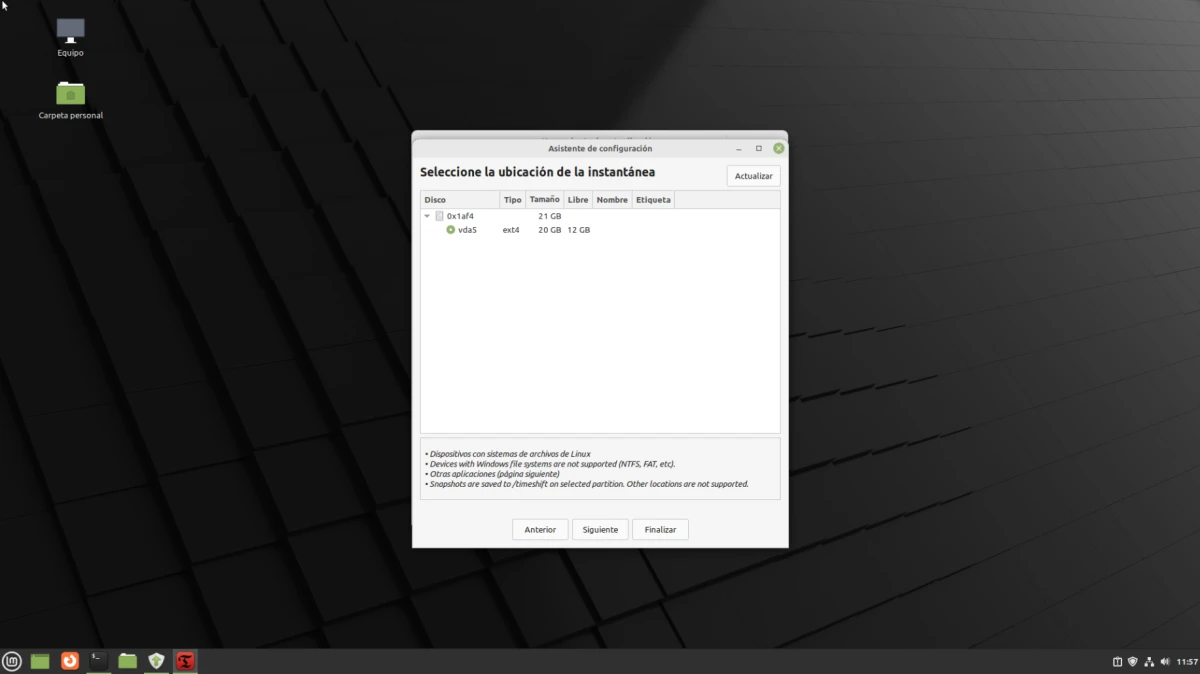
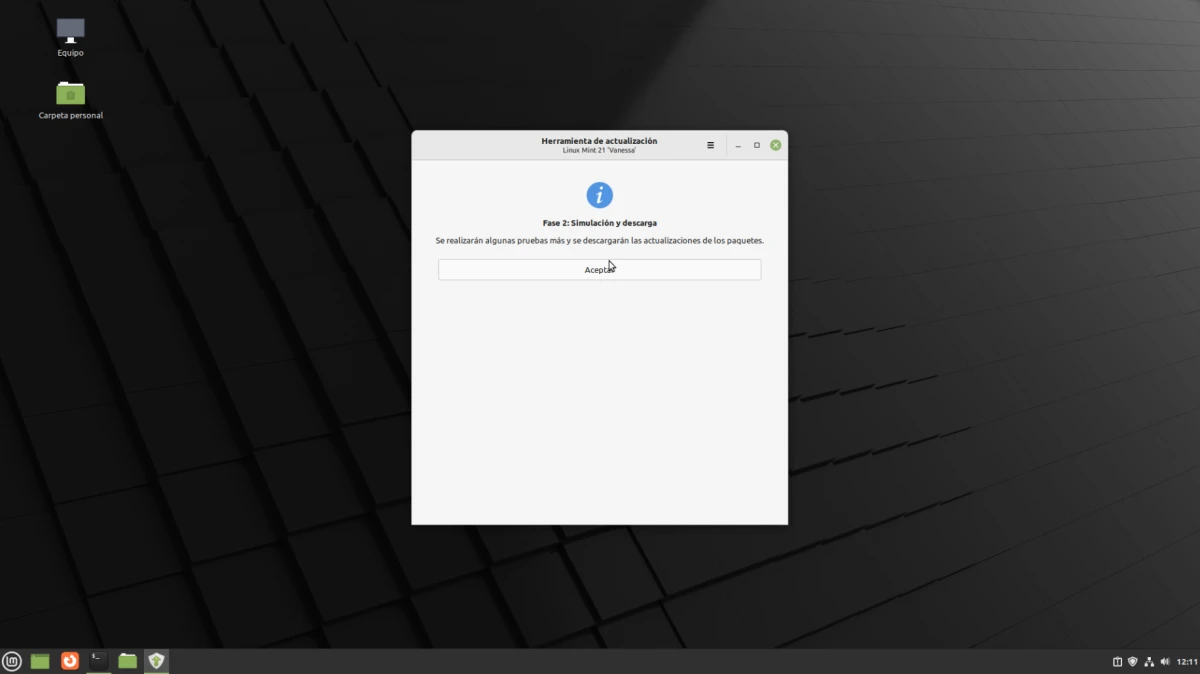
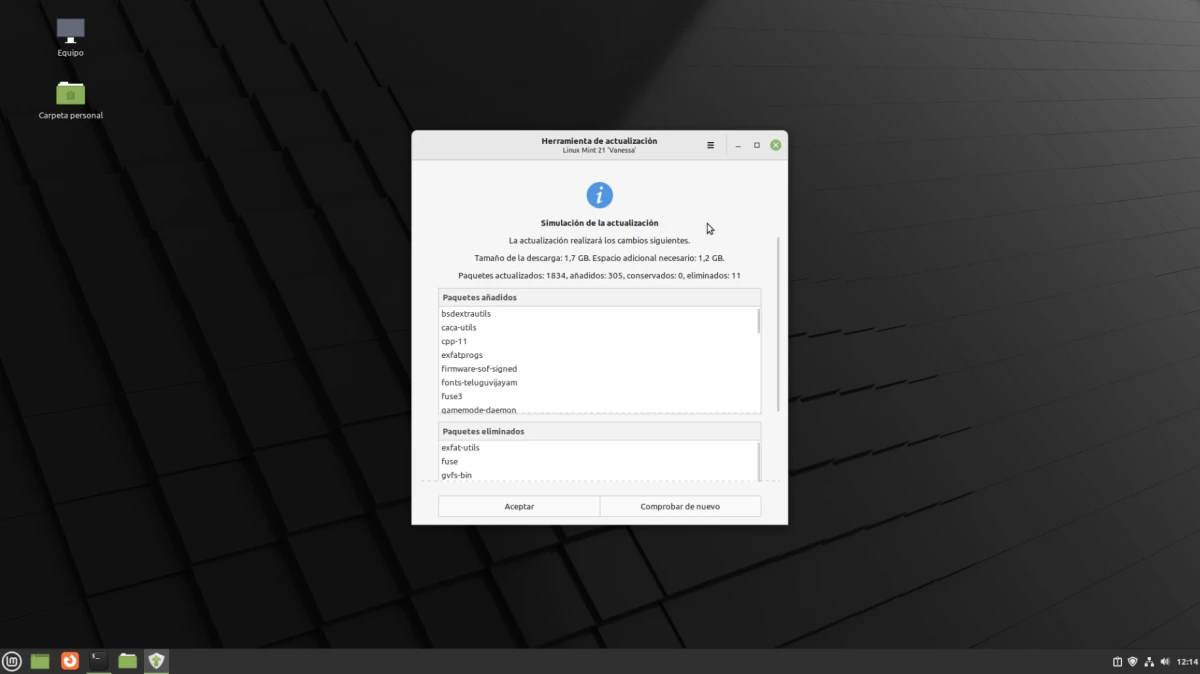
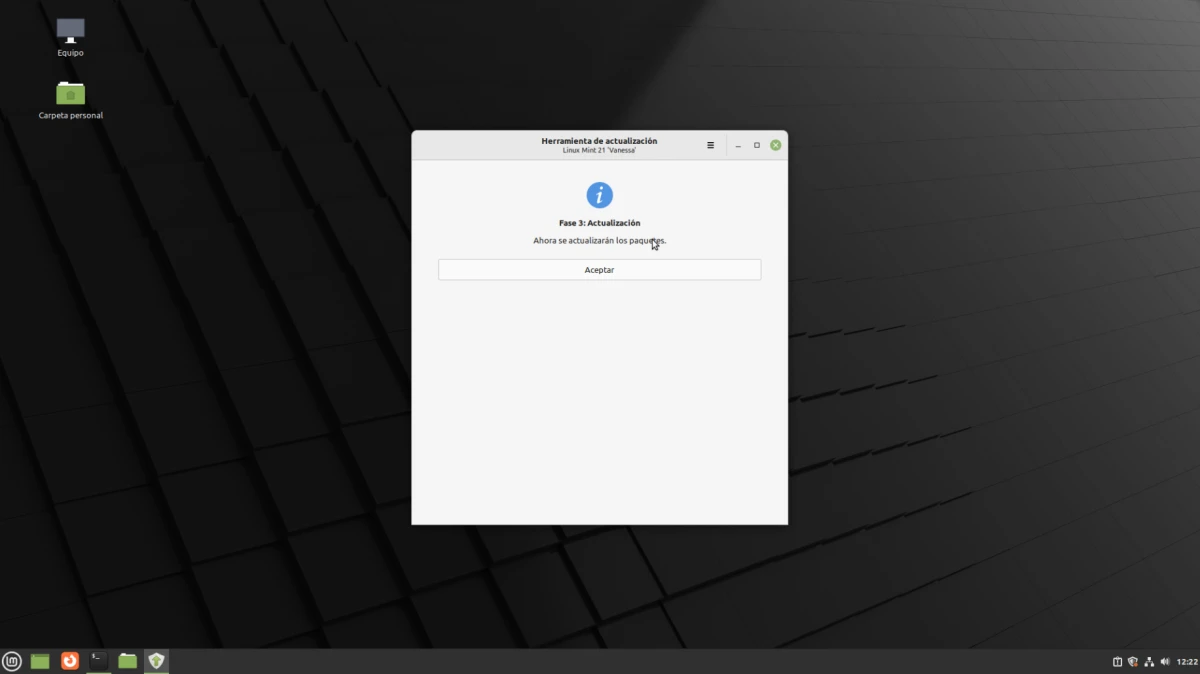
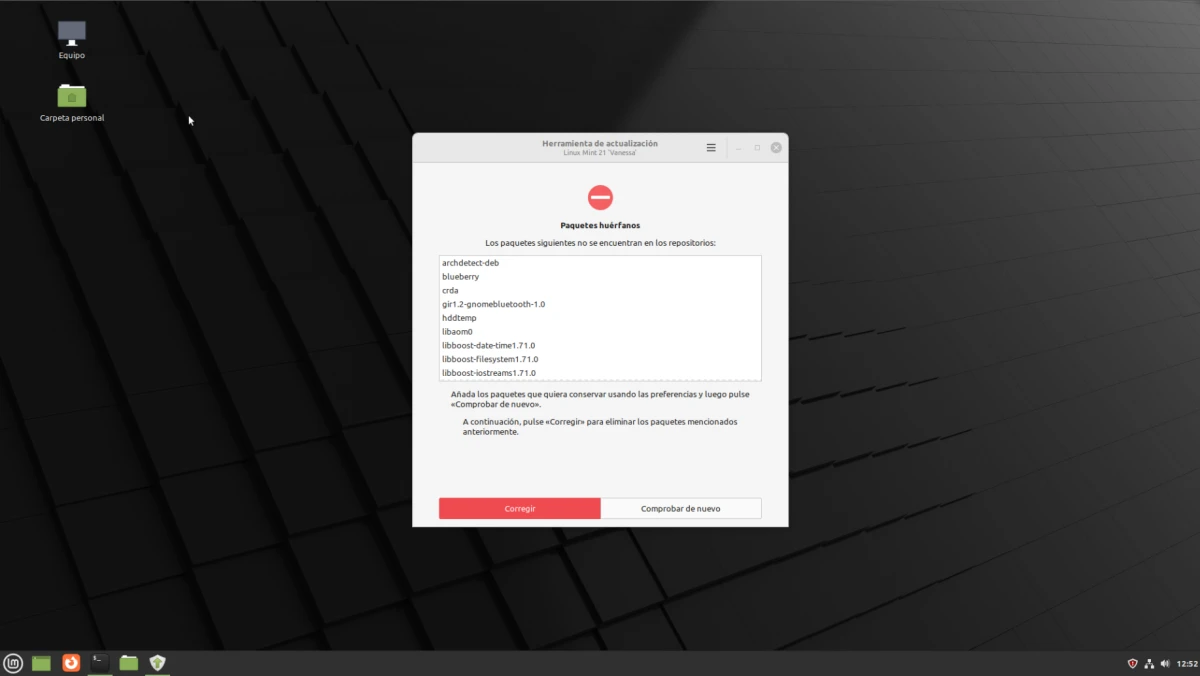
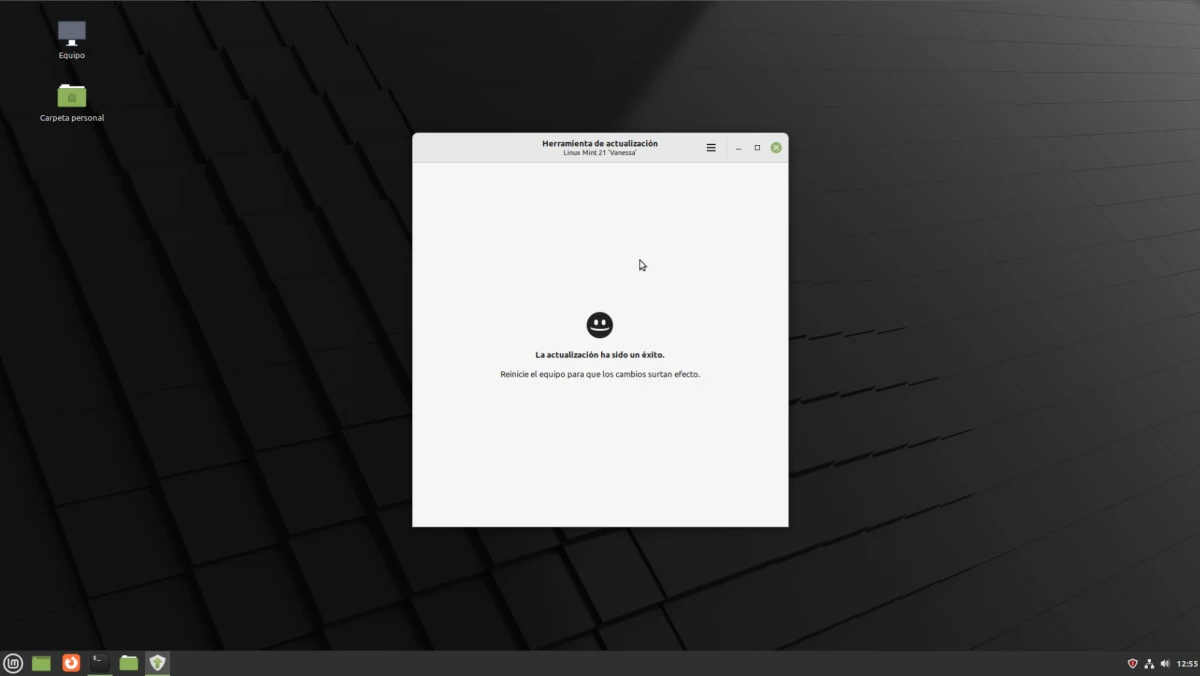

muchisimas gracias por este tutorial, estoy seguro que ha mucha gente le ayudara!!!!